idea 项目结构不见了,项目文件消失,没有任何代码,怎么解决
如果您在使用 idea 的 IDE(集成开发环境)时发现项目结构不见了,可以尝试以下解决方法: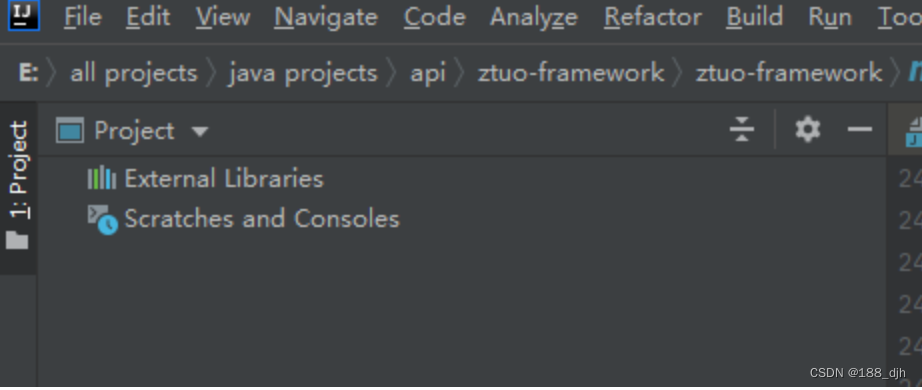
1、确认项目是否仍存在:检查项目文件夹是否仍然存在于磁盘上。如果项目文件夹被删除或移动了,您需要将其还原或重新导入到IDEA中。
2、重新导入项目:如果项目文件存在,在 IDEA 中找到项目文件夹,右键单击并选择“刷新”或“重新导入”选项。这将重新加载项目结构并显示在 IDEA 中。
File --》Project Structure —》Modules —》import modules
或者:
1)关闭IDEA,
2)删除项目文件夹下的 .idea 文件夹和 .iml 文件
3)重新用 IDEA 工具打开项目
3、打开 IDEA 的 Project Structure 窗口, 选择自己的项目。
File --》Project Structure —》Modules —》 Add Content Root
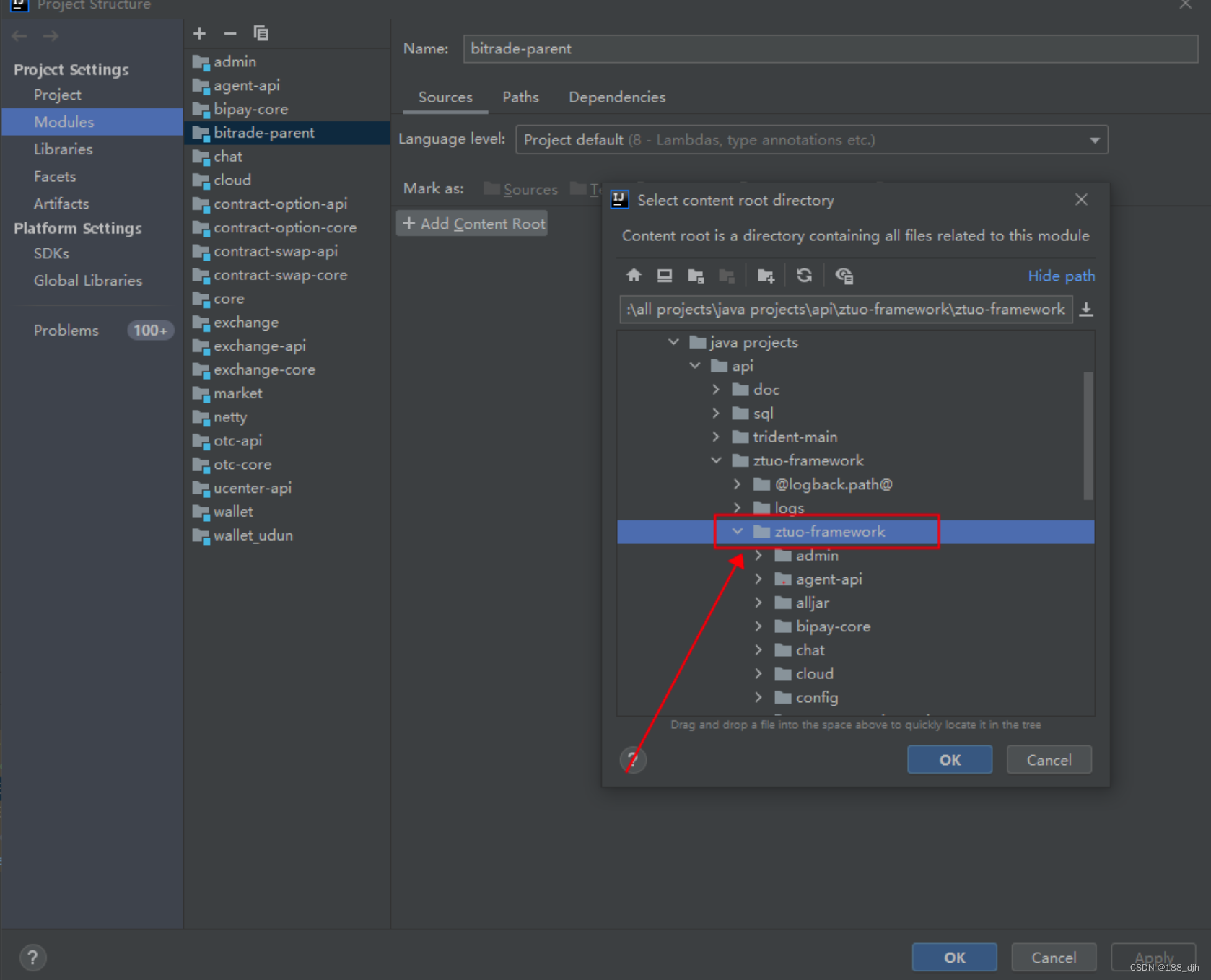
4、如果是自己不小心移除了项目,可以把项目恢复回来。
Windows —》Active tool window —》Jump to last tool window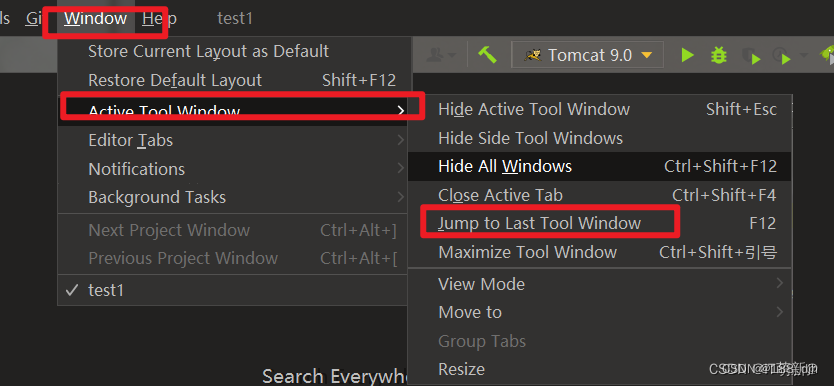
版权归原作者 段子手-168 所有, 如有侵权,请联系我们删除。